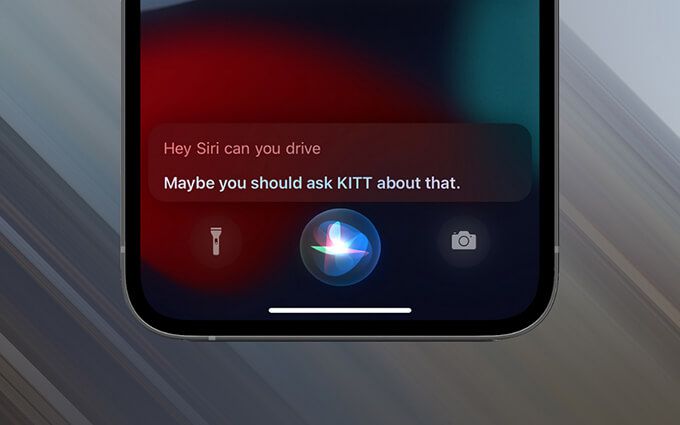8 способов удалить застрявший музыкальный виджет с экрана блокировки iPhone
Чтобы облегчить вам точную настройку воспроизведения музыки, iPhone показывает виджет музыкального проигрывателя прямо на экране блокировки. Следовательно, вам не нужно копать глубоко, чтобы пропустить песню или перейти вперед/назад. Хотя музыкальный виджет работает как брелок на экране блокировки, иногда кажется, что он ведет себя некорректно. В некоторых случаях музыкальный виджет застревает на экране блокировки и не исчезает. Если вы столкнулись с этой очень неприятной проблемой, воспользуйтесь этими лучшими советами и рекомендациями, чтобы удалить застрявший музыкальный виджет с экрана блокировки iPhone.
Исправьте зависший музыкальный виджет на экране блокировки iPhone
Почему музыкальный виджет зависает? Одной из основных причин, по которой музыкальный виджет зависает на экране блокировки, является сбой программного обеспечения. Следовательно, исправление возможного программного сбоя может помочь решить проблему. Помимо этого, проблема также может быть связана с другими факторами, такими как плохо работающие наушники Bluetooth и другая ошибка, связанная с рассматриваемым музыкальным приложением.
1. Принудительно закрыть музыкальное приложение
Для многих пользователей принудительное удаление проблемного музыкального приложения помогло. Итак, сначала мы дадим этому удобному решению шанс.
- Дважды нажмите кнопку «Домой» (для iPhone с кнопкой «Домой») или проведите пальцем вверх от домашней панели (для iPhone с Face ID), чтобы открыть переключатель приложений.
- В переключателе приложений найдите карточку приложения «Музыка» и проведите по ней вверх.
2. Принудительно перезагрузите ваш iPhone.
Иногда все, что вам нужно сделать, чтобы удалить зависший музыкальный виджет с экрана блокировки iPhone, — это просто выполнить полную перезагрузку или принудительно перезагрузить iPhone.
- Чтобы принудительно перезагрузить iPhone, нажмите и отпустите кнопку увеличения громкости -> Нажмите и отпустите кнопку уменьшения громкости.
- После этого удерживайте кнопку сна/пробуждения или кнопку питания, пока на экране не появится логотип Apple.

3. Проверьте музыкальный виджет в Центре управления.
В некоторых случаях программный сброс музыкального виджета может помочь решить проблему.
- Для этого проведите пальцем вниз от правого верхнего угла экрана или проведите вверх от нижнего края экрана (в зависимости от модели вашего iPhone), чтобы открыть Центр управления.
- После этого включите и выключите элементы управления музыкой, чтобы выяснить, сбрасывает ли это застрявший виджет.
4. Отключите и снова подключите наушники Bluetooth.
Вы используете Bluetooth-наушники или колонки? Я подозреваю, что они тоже могут стоять за этой проблемой. Попробуйте отключить iPhone от наушников и снова подключиться к ним.
- На вашем iPhone зайдите в приложение «Настройки» -> Bluetooth -> коснитесь значка «Информация» рядом с наушниками Bluetooth -> нажмите «Забыть это устройство» и подтвердите.
- Теперь повторно подключите устройство iOS к наушникам.
5. Очистите кеш музыкального приложения.
Если с тех пор, как вы очистили кеш музыкального приложения, прошло много времени, проблема может быть связана с скоплением кеша приложения.
- Запустите музыкальное приложение -> перейдите в «Настройки» -> найдите опцию «Очистить кеш» и избавьтесь от него.
6. Проверьте наличие обновлений приложения.
Если музыкальный виджет определенного приложения зависает на экране блокировки, убедитесь, что это приложение обновлено.
- Откройте App Store -> свой профиль в правом верхнем углу экрана -> прокрутите вниз, чтобы найти нужное музыкальное приложение, и нажмите кнопку «Обновить» рядом с ним.
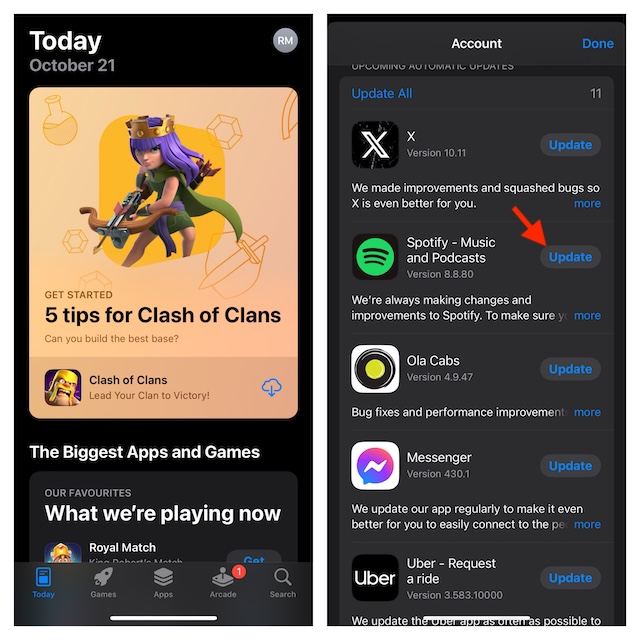
7. Обновите свой iPhone
На вашем iPhone установлена устаревшая версия программного обеспечения? Если ответ положительный, обновите программное обеспечение, поскольку проблема с зависанием музыкального виджета может быть связана с ошибкой программного обеспечения.
- Перейдите в приложение «Настройки» на своем устройстве iOS -> «Основные»> «Обновление программного обеспечения» -> проверьте наличие и установите последнее доступное обновление.

8. Сбросить все настройки
Если музыкальный виджет еще не исчез, попробуйте сбросить все настройки на iPhone. Хотя это не уничтожит ваши данные, оно вернет все настройки системы к значениям по умолчанию.
- Перейдите в «Настройки» iPhone -> «Основные» -> «Перенос или сброс iPhone» -> «Сброс» -> «Сбросить все настройки».
- Обязательно введите свой пароль и подтвердите его.

Вот и все! Я думаю, виджет замороженной музыки исчез. Не стесняйтесь высказывать свои мысли и советы, которые помогут вам.
Читать далее: 10 способов исправить неработающий Siri Translate на iPhone и iPad